Upgrade
Vorbemerkungen
Wenn Sie einen UCServer 4 einsetzen und auf die Version 5 upgraden, können vorgenommene Einstellungen automatisch übernommen werden. Gleiches gilt bei einem Upgrade vom CtiServer 3 auf den UCServer 4. Abhängig davon, ob Sie den UCServer auf der gleichen Maschine installieren oder ein neues System aufsetzen, können die Einstellungen automatisch oder manuell übernommen werden. Hier beschrieben wird der automatische Vorgang, in dem Sie das Setup des UCServer auf der Maschine ausführen auf der der CtiServer bereits installiert ist. Sie müssen im CtiServer keinerlei Vorkehrungen für das Upgrade treffen. Sollten Sie den UCServer auf einer neuen Maschine installieren, aktualisieren Sie bitte zunächst den CtiServer auf die aktuellste verfügbare Version. Starten Sie den Admin und exportieren Sie die Benutzer, Gruppen und Computerkonfiguration über Datei Datenexport. Diese Datei können Sie nach der Installation des UCServer über den Administrator über Datei Datenimport importieren.
Im Zuge des Upgrades werden bestimmte Konfigurationseinstellungen für die neue Version angepasst. Die Konfiguration der Benutzer, Gruppen und Computer sind anschließend mit einer alten Version nicht mehr lesbar. Es ist daher in jedem Falle empfehlenswert die Konfigurationseinstellungen vor dem Upgrade zu sichern, unabhängig davon welcher Upgradepfad eingeschlagen wird.
Vorgehensweise
Das folgende Diagramm veranschaulicht die Vorgehensweise beim Upgrade in Bezug auf ein bestehendes CtiServer System den Installationsort und die Benutzerverwaltung.
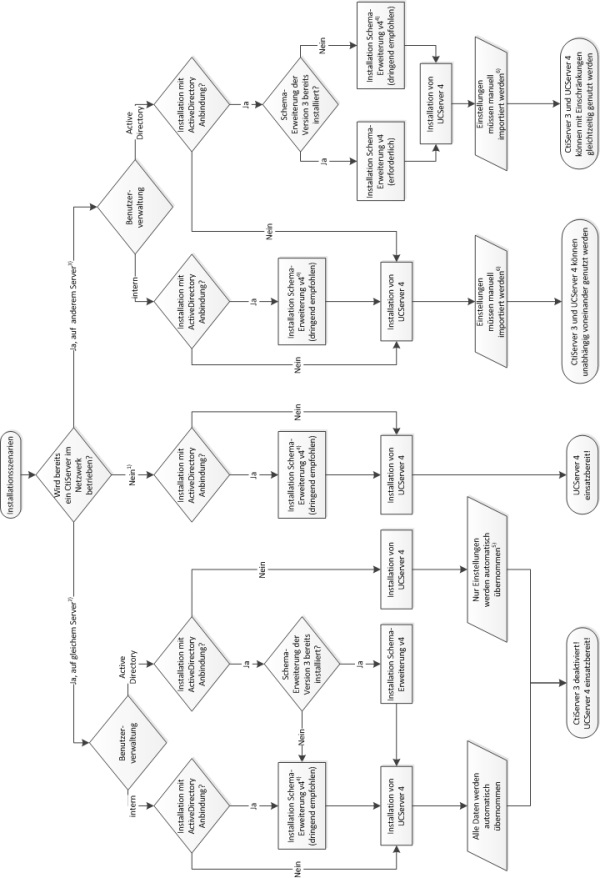
| 1 | Bei einer Neuinstallation sind keine besonderen Vorkehrungen zu treffen. |
| 2 | Wenn Sie den UCServer auf der gleichen Maschine wie den CtiServer installieren möchten, werden Sie bei der Installation automatisch durch einen Upgrade Wizard geführt. Dieser aktualisiert alle Konfiugrationseinstellungen. Sie müssen anschließend die Clients aktualisieren was bei Verwendung des internen Updatedienstes automatisch geschieht. Der CtiServer wird beim upgrade nicht entfernt, der Dienst allerdings deaktiviert. |
| 3 | Haben Sie mehrere Server in Ihrem Netzwerk, haben Sie die Möglichkeit, die neue Software zu evaluieren und/oder Benutzer(-gruppen) nach und nach zu migrieren. |
| 4 | Es wird dringend empfohlen bei Verwendung von Active Directory® Einstellungen des UCServer in erweiterten Schema Attributen zu speichern. Sollten Sie sich gegegen die Installation der SchemaErweiterung entscheiden werden alle Konfigurationeinstellungen in einem normalerweise nicht verwendeten standard LDAP Feld gespeichert. Dies kann zu Problemen mit anderen Applikationen führen! Das vom UCServer verwendete LDAP Feld heißt: extensionName |

|
Integrierte Benutzerverwaltung Bei intergrierter Benutzerverwaltung müssen im Falle einer Installation ohne Übernahme der Einstellungen alle Benutzer, Gruppen und Computer neu angelegt werden. |

|
Active Directory® Bei Verwendung von Active Directory® als Benutzerverwaltung werden alle Einstellungen zu Benutzern, Gruppen und Computern durch das Upgrade inkompatibel zur Vorgängerversion. Nach dem Upgrade können diese Einstellungen nicht mehr von der Vorgängerversion verwendet werden! Wenn Sie das Schema Ihres Active Directory® in Verbindung mit dem CtiServer erweitert hatten, führen Sie bitte zunächst das Schema Setup des UCServer aus. Dieses passt das Schema für die Verwendung mit dem estos UCServer an. Es ist nicht möglich Benutzer-, Gruppen- oder Computerprofile gleichzeitig im CtiServer und im UCServer zu verwenden. Wenn Sie ein CtiServer Benutzerprofil im UCServer verwenden wird es aktualisiert. Wenn Sie dieses Benutzerprofil wieder in einem CtiServer Umfeld aktivieren verlieren Sie verschiedene Einstellungen im Benutzerprofil. |

|
Benutzerprofile Bedingt durch gegenseitige Abhängigkeiten in den Benutzerprofilen (Benutzerberechtigungen untereinander) muss der Upgrade alle Benutzerprofile gleichzeitig aktualisieren. Sie können daher nicht dynamisch einen Teil der Benutzerprofile auf die neue Version aktualisieren. |

|
SQL Server® Bei Verwendung des Microsoft SQL® Servers als Datenbanksystem werden alle Datenbestände inkompatibel zur Vorgängerversion. Um die Datenbestände weiterhin mit der Vorgängerversion verwenden zu können, müssen diese vor dem Upgrade manuell gesichert werden. |
Konzeptionelle Änderungen in der Rufnummern- und Leitungsverwaltung bei Active Directory® Anbindung ab UCServer 4.
Ab UCServer 4 sind in der Rufnummern- und Leitungsverwaltung gegenüber CtiServer 3 und TapiServer 2 konzeptionelle Änderungen vorgenommen worden.
Bisheriges Konzept der Rufnummern und Leitungsassoziation mit CtiServer 3, TapiServer 2.2:
Jedes Benutzerprofil hatte mehrere Rufnummernfelder.
- Primäre Leitung
- Sekundäre Leitung
- Mobilrufnummer
Diese Rufnummern, Leitungsfelder wurden losgelöst von den entsprechenden Active Directory® Feldern verwaltet. Vorteil dieser Lösung war, dass die Active Directory®-Information durch den Einsatz des CtiServers nicht angepasst werden musste. Nachteil war der doppelte Pflegeaufwand, wenn ein neuer Benutzer angelegt oder editiert werden musste. Rufnummernänderungen mussten sowohl im Active Directory® als auch im CtiServer vollzogen werden. Über die primäre und sekundäre Leitung wurden die Leitungen gesucht, die dem Benutzer zugeordnet wurden. Jede Leitung konnte nur genau ein Mal einem Benutzerprofil zugeordnet werden. Wenn mehrere Benutzer die gleiche Rufnummer verwendet haben, wurde dies über Computerprofile abstrahiert (Dem Computer wurde eine Leitung zugeordnet; wenn sich der Benutzer an diesem Computer angemeldet hat, wurden ihm die Computer und Benutzerleitungen zugewiesen). Mit diesem Lösungsansatz war es auch möglich, dem Benutzer Leitungen zuzuordnen, die keine Rufnummer als Identifikation aufweisen.
Neues Konzept der Rufnummern und Leitungsassoziation ab UCServer 4:
Rufnummern werden jetzt primär aus dem Active Directory® gelesen. Hierbei werden folgende Attribute verwendet:
- telephoneNumber (geschäftliches 1. Telefon)
- otherTelephone (geschäftliches 2. Telefon)
- homePhone (privates Telefon)
- mobile (Mobilrufnummer)
Die Rufnummernfelder geschäftlich 1 und 2 werden verwendet, um automatisch die Leitungen des Benutzers zu finden. Die Rufnummern werden sowohl für die Leitungsassoziation, als auch für die Visitenkarte des Benutzers verwendet. Idealerweise sind Rufnummern im Active Directory® in superkanonischer Notation hinterlegt. Sollten Rufnummern nicht vollkanonisch konfiguriert sein, werden diese beim Auslesen des Benutzersprofiles automatisch über den Default-Standort in die superkanonische Form konvertiert. Doppelte Pflege der Rufnummern wie beim bisherigen Lösungsansatz entfallen durch diese Vereinfachung. Es gibt allerdings Spezialfälle in denen die automatische Bindung nicht möglich oder unerwünscht ist. Dies ist immer dann der Fall, wenn sich über das Rufnummernattribut die Leitung des Benutzers nicht eindeutig zuordnen lässt.
Mögliche Fälle sind:
- Benutzer haben in Ihrem Active Directory® Profil eine Gruppenrufnummer konfiguriert
- Die Leitungsidentifier sind keine Rufnummern
In diesen Fällen lässt sich die automatische Leitungsbindung dediziert deaktivieren. Diese können Sie global vollständig abschalten. Eine entsprechende Einstellung finden Sie in den Globalen Einstellungen in der Benutzerverwaltung. Weiterhin ist es möglich, die Leitungsbindung dediziert für einzelne Attribute telephoneNumber und otherTelephone zu deaktivieren. Diese Einstellungen finden Sie in den erweiterten Einstellungen zur Benutzerdatenbank im Register LDAP Attribut Zuordnung. Entfernen Sie den Haken bei Automatische Leitungsbindung im entsprechenden LDAP Attributfeld.
Zur Vereinfachung der Administration können Sie Standard LDAP Attribute im UCServer konfigurieren. Dies bezieht sich neben den Rufnummernfeldern auch auf die Adressdetails des Benutzers. Wenn Sie den Benutzern die Möglichkeit geben Ihr Benutzerkonto selbst zu konfigurieren (Globale Einstellungen), ändern die Benutzer damit direkt die LDAP Attribute im Active Directory®. Wenn Sie dies unterbinden möchten, können Sie den Benutzern die Möglichkeit nehmen, ihr Benutzerprofil selbst zu konfigurieren. Wenn Sie das Schreiben von LDAP Attributen aus der UCServer Administrationsoberfläche komplett deaktivieren möchten, können Sie dies in den erweiterten Benutzerdatenbankeinstellungen auf der Registerkarte LDAP Attribute deaktivieren.
Wenn Sie einem Benutzer eine Leitung zuweisen, werden Sie diese im Normalfall aus der Leitungsliste auswählen, die Sie im Benutzerprofil öffnen können. Die Leitungsrufnummer wird dann in das entsprechende Feld im Benutzerprofil übernommen. Diese Rufnummer können Sie vorformatieren lassen, damit diese im von Ihnen gewünschten Format im Active Directory® hinterlegt wird. Die verschiedenen Formatierungsoptionen können Sie in den erweiterten Benutzerdatenbankeinstellungen auf der Registerkarte LDAP Attribute konfigurieren.

|
Hinweise zum Upgrade von CtiServer 3 auf UCServer 4:
Wenn Sie ein Upgrade von CtiServer 3 auf UCServer 4 duchführen, müssen bisher konfigurierte primäre und sekundäre Leitungsidentifier mit den im Active Directory® konfigurierten Rufnummern verheiratet werden. Alle Rufnummern werden im vollkanonischen Format miteinander verglichen. Informationen im Active Directory® werden bei diesem Vorgang nicht verändert. Entspricht der Identifier zur primären Leitung aus dem CtiServer 3 der 1. oder 2. geschäftlichen Rufnummer im Active Directory®, wird die konfigurierte primäre Leitung verworfen (Die Leitung des Benutzers wird durch die beschriebenen Verfahren über die 1. oder 2. geschäftliche Rufnummer assoziiert). Entspricht die Rufnummer keiner der beiden geschäftlichen Rufnummern (z.B. weil es sich nicht um eine Rufnummer, sondern um einen Leitungsidentifier handelt), wird diese Konfiguration im 1. für andere Benutzer nicht sichtbaren Telefon hinterlegt. Die Rufnummer des Benutzers bleibt unverändert wie im Active Directory® konfiguriert; die Leitung wird dem Benutzer nach wie vor zugewiesen. Analog verhält es sich mit der sekundären Leitung des Benutzers. Haben Sie bisher keine Rufnummern im Active Directory® konfiguriert, müssen Sie diese jetzt händisch nachpflegen. Ziel ist, beim Upgrade keine Modifikationen an der bestehenden Active Directory® Infrastruktur vorzunehmen. |
Kontaktadresse für Federation
Für Federation benötigt jeder Benutzer eine Visitenkarte. Diese Visitenkarte umfasst neben dem Namen, die Rufnummern des Benutzers, wie auch seine Adresse. Welche Teile dieser Visitenkarte andere Benutzer über Federation sehen dürfen wird im Bereich der Domänenberechtigung geregelt. Jeder Benutzer kann darüber hinaus anderen Benutzern eine Berechtigungsstufen zuweisen die unterschiedlich viele Informationen sehen düfen.Der UCServer erweitert daher gegenüber dem CtiServer die Konfiguration eines Benutzers um Einträge zur Adresse, weitere Rufnummernfelder und ein Kontaktbild. Die Daten werden bei Active Directory® Anbindung aus diesem entnommen. Wenn Sie den Schreibzugriff auf das Active Directory® aktiviert haben können Sie die Einstellungen im Admin konfigurieren, wenn nicht müssen Sie die Einstellungen direkt im Active Directory® vornehmen. Bei integrierter Benutzerverwaltung werden die Einstellungen in einer eigenen Datenbank gespeichert.

|
Wenn Sie Benutzern das Recht geben Ihr Konto selbst zu konfigurieren und Active Directory® Schreibzugriff aktiviert haben können Benutzer beim Client Setup Daten im Active Directory® verändern. Sie können daher den Benutzern das Recht nehmen Ihr Benutzerkonto selbst zu konfigurieren (globale Einstellungen) oder den Active Directory® Schreibzugriff deaktivieren (erweiterte Benutzerdatenbankeinstellungen). |
Benachrichtigung für unbeantwortete Anrufe
In CtiServer wurden Benachrichtigungen für Anrufe in Abwesenheit vom Client und / oder vom Server verschickt. Abhängig von den getroffenen Einstellungen hat entweder der Server, der Client, oder beide eine Benachrichtigung verschickt. In UCServer ist dieser Ansatz komplett überarbeitet und erweitert worden. Im Server werden die Umgebungsbedingungen definiert unter denen eine Benachrichtigung erfolgen soll. Der Benutzer trifft für sich die Entscheidung ob er Benachrichtigungen für verpasste Anrufe als E-Mail und oder als SMS zugestellt bekommen möchte.Zusammengefasst
- CtiServer auf die aktuellste verfügbare Version updaten.
- Einstellungen zu den Benutzern Gruppen und Computern sichern (Im Admin unter Datei Datenexport...)
- Installation auf gleicher Maschine wie CtiServer: Einstellungen werden automatisch aktualisiert und übernommen
- Installation auf anderer Maschine wie CtiServer: System normal installieren, anschließend vorher gesicherte Einstellungen über Datei Datenimport... importieren. Wärend dem Import werden die Benutzer, Gruppen und Computerprofile auf die aktuelle Version angepasst.
Version ProCall_Enterprise_5.1